安装无线网卡中出现的一些问题
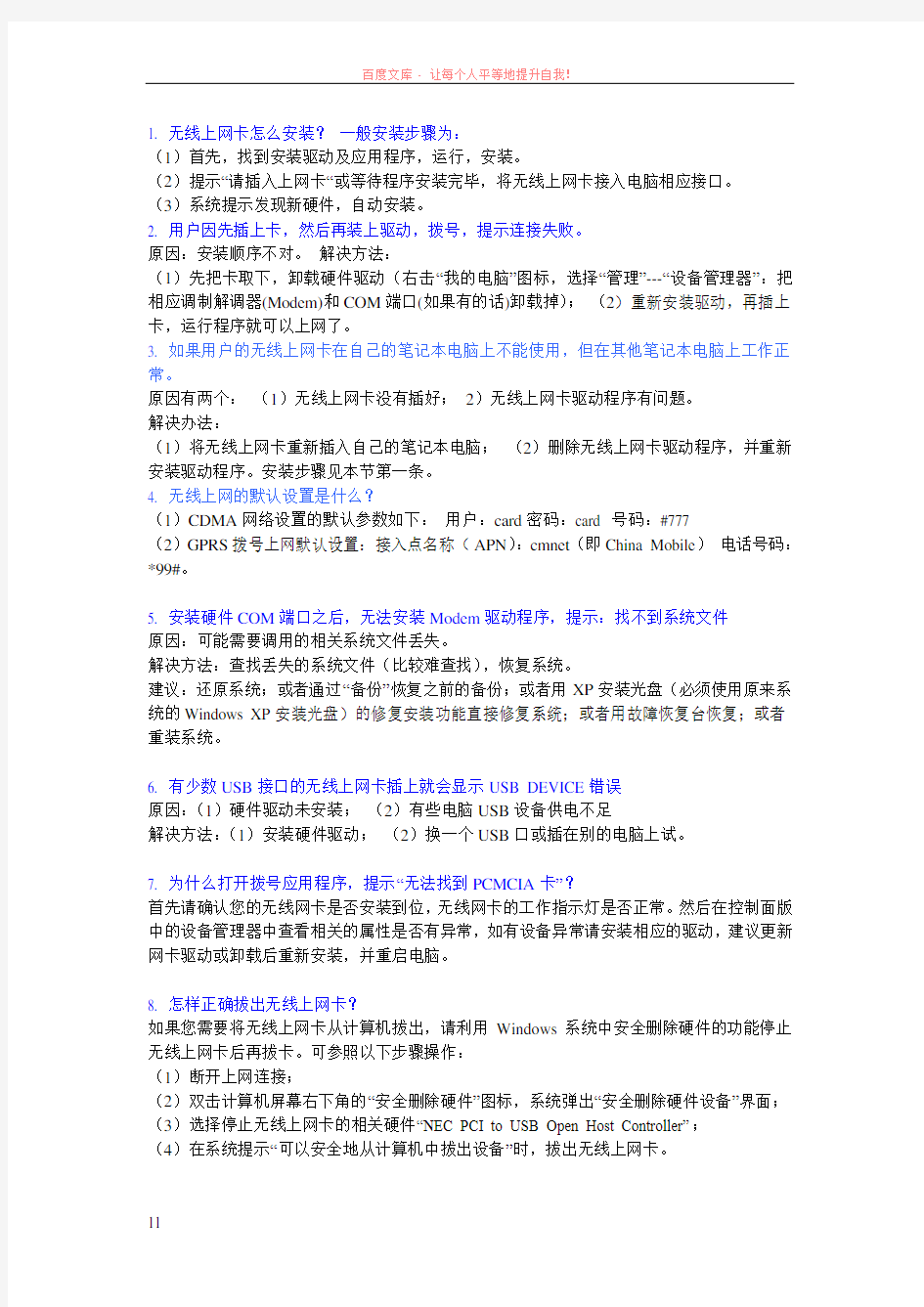
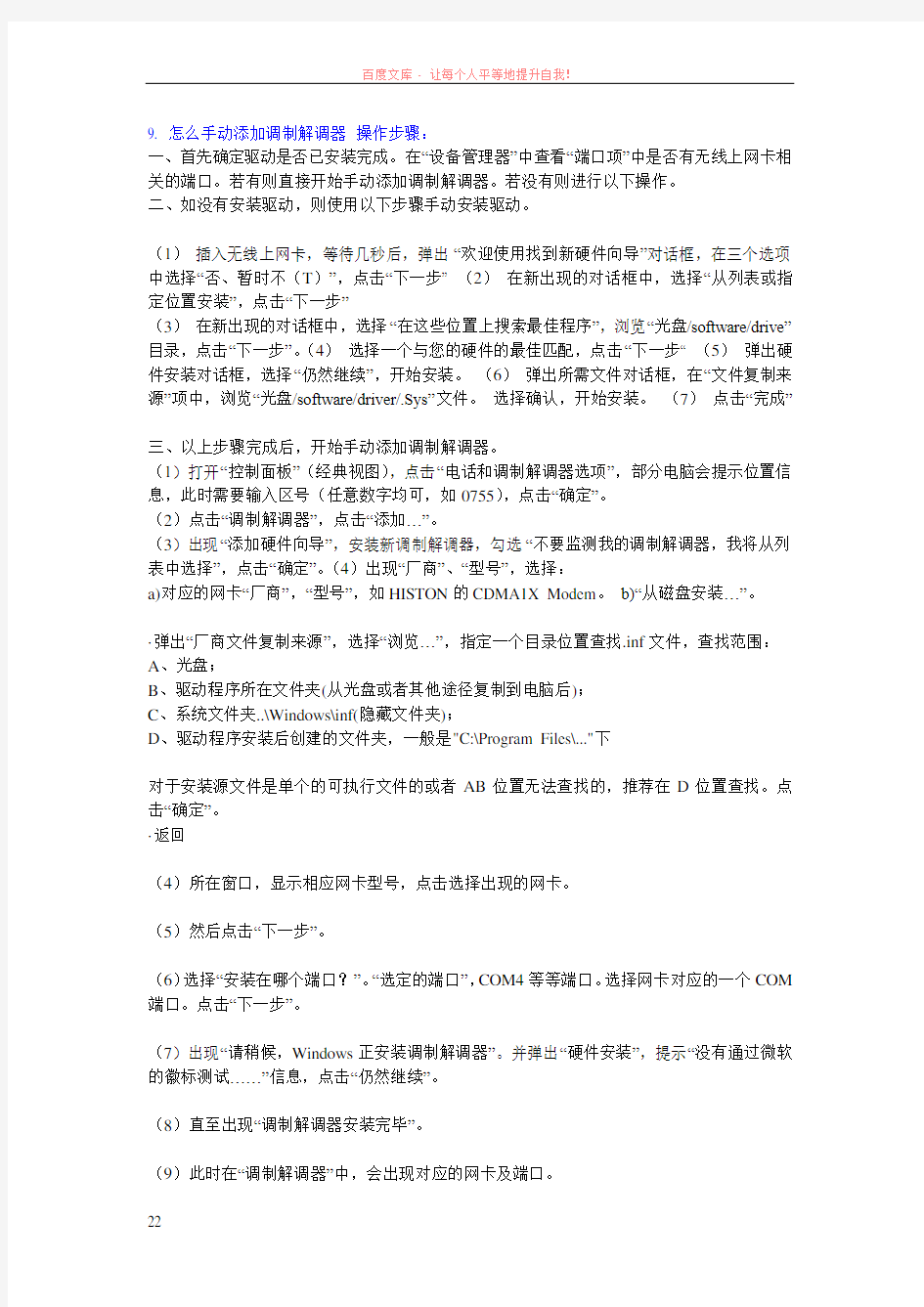
1. 无线上网卡怎么安装?一般安装步骤为:
(1)首先,找到安装驱动及应用程序,运行,安装。
(2)提示“请插入上网卡“或等待程序安装完毕,将无线上网卡接入电脑相应接口。
(3)系统提示发现新硬件,自动安装。
2. 用户因先插上卡,然后再装上驱动,拨号,提示连接失败。
原因:安装顺序不对。解决方法:
(1)先把卡取下,卸载硬件驱动(右击“我的电脑”图标,选择“管理”---“设备管理器”:把相应调制解调器(Modem)和COM端口(如果有的话)卸载掉);(2)重新安装驱动,再插上卡,运行程序就可以上网了。
3. 如果用户的无线上网卡在自己的笔记本电脑上不能使用,但在其他笔记本电脑上工作正常。
原因有两个:(1)无线上网卡没有插好;2)无线上网卡驱动程序有问题。
解决办法:
(1)将无线上网卡重新插入自己的笔记本电脑;(2)删除无线上网卡驱动程序,并重新安装驱动程序。安装步骤见本节第一条。
4. 无线上网的默认设置是什么?
(1)CDMA网络设置的默认参数如下:用户:card密码:card 号码:#777
(2)GPRS拨号上网默认设置:接入点名称(APN):cmnet(即China Mobile)电话号码:*99#。
5. 安装硬件COM端口之后,无法安装Modem驱动程序,提示:找不到系统文件
原因:可能需要调用的相关系统文件丢失。
解决方法:查找丢失的系统文件(比较难查找),恢复系统。
建议:还原系统;或者通过“备份”恢复之前的备份;或者用XP安装光盘(必须使用原来系统的Windows XP安装光盘)的修复安装功能直接修复系统;或者用故障恢复台恢复;或者重装系统。
6. 有少数USB接口的无线上网卡插上就会显示USB DEVICE错误
原因:(1)硬件驱动未安装;(2)有些电脑USB设备供电不足
解决方法:(1)安装硬件驱动;(2)换一个USB口或插在别的电脑上试。
7. 为什么打开拨号应用程序,提示“无法找到PCMCIA卡”?
首先请确认您的无线网卡是否安装到位,无线网卡的工作指示灯是否正常。然后在控制面版中的设备管理器中查看相关的属性是否有异常,如有设备异常请安装相应的驱动,建议更新网卡驱动或卸载后重新安装,并重启电脑。
8. 怎样正确拔出无线上网卡?
如果您需要将无线上网卡从计算机拔出,请利用Windows系统中安全删除硬件的功能停止无线上网卡后再拔卡。可参照以下步骤操作:
(1)断开上网连接;
(2)双击计算机屏幕右下角的“安全删除硬件”图标,系统弹出“安全删除硬件设备”界面;(3)选择停止无线上网卡的相关硬件“NEC PCI to USB Open Host Controller”;
(4)在系统提示“可以安全地从计算机中拔出设备”时,拔出无线上网卡。
9. 怎么手动添加调制解调器操作步骤:
一、首先确定驱动是否已安装完成。在“设备管理器”中查看“端口项”中是否有无线上网卡相关的端口。若有则直接开始手动添加调制解调器。若没有则进行以下操作。
二、如没有安装驱动,则使用以下步骤手动安装驱动。
(1)插入无线上网卡,等待几秒后,弹出“欢迎使用找到新硬件向导”对话框,在三个选项中选择“否、暂时不(T)”,点击“下一步” (2)在新出现的对话框中,选择“从列表或指定位置安装”,点击“下一步”
(3)在新出现的对话框中,选择“在这些位置上搜索最佳程序”,浏览“光盘/software/drive”目录,点击“下一步”。(4)选择一个与您的硬件的最佳匹配,点击“下一步“ (5)弹出硬件安装对话框,选择“仍然继续”,开始安装。(6)弹出所需文件对话框,在“文件复制来源”项中,浏览“光盘/software/driver/.Sys”文件。选择确认,开始安装。(7)点击“完成”
三、以上步骤完成后,开始手动添加调制解调器。
(1)打开“控制面板”(经典视图),点击“电话和调制解调器选项”,部分电脑会提示位置信息,此时需要输入区号(任意数字均可,如0755),点击“确定”。
(2)点击“调制解调器”,点击“添加…”。
(3)出现“添加硬件向导”,安装新调制解调器,勾选“不要监测我的调制解调器,我将从列表中选择”,点击“确定”。(4)出现“厂商”、“型号”,选择:
a)对应的网卡“厂商”,“型号”,如HISTON的CDMA1X Modem。b)“从磁盘安装…”。
·弹出“厂商文件复制来源”,选择“浏览…”,指定一个目录位置查找.inf文件,查找范围:
A、光盘;
B、驱动程序所在文件夹(从光盘或者其他途径复制到电脑后);
C、系统文件夹..\Windows\inf(隐藏文件夹);
D、驱动程序安装后创建的文件夹,一般是"C:\Program Files\..."下
对于安装源文件是单个的可执行文件的或者AB位置无法查找的,推荐在D位置查找。点击“确定”。
·返回
(4)所在窗口,显示相应网卡型号,点击选择出现的网卡。
(5)然后点击“下一步”。
(6)选择“安装在哪个端口?”。“选定的端口”,COM4等等端口。选择网卡对应的一个COM 端口。点击“下一步”。
(7)出现“请稍候,Windows正安装调制解调器”。并弹出“硬件安装”,提示“没有通过微软的徽标测试……”信息,点击“仍然继续”。
(8)直至出现“调制解调器安装完毕”。
(9)此时在“调制解调器”中,会出现对应的网卡及端口。
二、使用问题
1. LED指示灯不亮a. 请先确定无线上网卡是否已正确安装在电脑上;b. 检查UIM/SIM卡插入是否正确;
c. 拨下无线上网卡,重新插入UIM/SIM卡,并再次连接;
2. 应用程序无法启动a. 确定无线上网卡已正确安装在电脑上;b. 确定UIM/SIM卡插入是否正确;
c. 按照以下步骤操作,检查并诊断调制解调器的驱动程序,鼠标右键单击我的电脑>属性>硬件>设备管理器>调制解调器;
d. 确定Modem没有显示警告标志且驱动程序已正确安装;
e. 如果出现警告标志,请重新安装驱动程序。
3. CDMA/GPRS连接失败
a. 确定您所有的区域是否开通了CDMA 1X/GPRS网络业务;
b. 与网络运营商联系,确定UIM/SIM卡是否支持本地CDMA 1X/GPRS网络;
c. 如果UIM卡/SIM卡是预付费CDMA 1X,GPRS数据卡,确定卡内是否有足够的余额,是否已经造成欠费;
d. 确定使用端口和软件设置是否对应。
4. CDAM/GPRS连接能建立,但马上断开
a. 可能是UIM/SIM卡的问题,用另一张开通CDMA 1X、GPRS业务的UIM、SIM卡的测试;
b. 如果不是UIM或SIM卡的问题,可是CDMA、GPRS网络服务器鉴权不稳定的原因,请多试几次;
c. 请检查工作环境是否满足要求;
5. 连接设备后,显示“721、777、678”等字样
a. 未覆盖其网络;
b. 您所使用的UIM/SIM卡未开通;
6. 显示“692、680、633、734”等字样,该如何解答?
a. “692” 硬件损坏或驱动程序未安装好
b. “680” 驱动程序未安装好或拨号器损坏
c. “633” 端口与其它设备冲突
d. “734” SIM/UIM受到该网络的限制
7. 当拨号器损坏后需要手动建立连接时
a. GPRS网络拨号为“*99#”用户名及密码为空;
b. CDMA网络拨号为“#777”用户名及密码均为“CARD”
8.电脑出现提示"需检查无线上网卡",是什么原因?该怎么办?
是因为无线网络连接信号出现中断,重新启动应用程序或者拔出卡再插进去并重新启动网卡拨号程序即可。
9. 出现提示"端口错误"又是什么原因?出现此错误提示是因为:a. 无线上网卡端口非正常关闭;b. 无线上网卡没有插好;
c. 网卡的端口被禁用。一般只需重新插一次卡并等待约10秒钟(因为电脑识别网卡需要10秒钟左右)再重新启动网卡拨号程序即可。
10. 已连接上网正常浏览网页,没有提示断开连接,却突然无法使用网络,是什么原因?
a. 可能是网络连接休眠或断开。断开连接,重新激活即可。
b. 如无法断开,可拔出上网卡,重新插入并启动拨号程序即可。
11. 可以正常拨号连接,但无法浏览网页,是什么原因造成的?
检查是否设置了PROXY(代理服务器),如设置,则取消局域网PROXY(代理服务器)即可。
三,网络问题
1. 远程计算机没有响应导致出现这个现象主要有以下几个原因:
(1)UIM卡数据业务未开通或者数据业务被中止了;(2)客户端软件网络设置错误;
(3)拨号程序与其他程序冲突;(4)客户端软件太旧了;(5)运营商信号不稳定。
处理建议:
(1)打电话到中国联通客服热线(10010)咨询UIM卡的数据业务是否开通;(2)按照《无线上网卡应用软件安装和使用指南》设置网络参数;(3)卸载其他拨号程序或者重新安装操作系统;(4)升级到最新版本客户端软件;(5)换个地方试试看。
2. 不能上MSN,上其他的网页和聊天软件都可以
MSN的服务器目前仍然设在美国,由于路程过远,所以会经常出现连接不上的情况。
3. 无线数据网络已经连接上,但是无法浏览网页
如果安装了上网助手和其他防火墙,试试看关闭它们。这种情况大多是两个防火墙相冲突引起的。
4. 信号弱不稳定,经常连接不上网络原因有以下几种:
(1)天线没有拉出来;(2)当地信号不稳定;(3)客户端软件或者单板软件版本比较老;(4)无线上网卡硬件问题。
解决办法:(1)完全拉出天线;(2)换个地方试试;(3)升级客户端软件或者单板软件到最新版本(4)更换无线上网卡试试。
5. 上网过程中经常出现断线原因:
(1)一般情况是由于传输线路质量不好,易出现杂波干扰数据通讯,此时若MODEM的容错能力不能承受时,就易发生断线,因此应选用有较高容错能力的MODEM;
(2)天线接触不良;
(3)CDMA信号较弱,由于信号衰减易形成断线;
(4)软件中MODEM最大通讯速度设置太高,造成断线,解决办法是调低该速度数值;(5)周围环境有电磁波的瞬间剧烈变化也会导致正常的数据传输异常中断;
(6)电脑故障。电脑在使用过程中,文件出现损坏、丢失或者被替换;安装的Windows 操作系统非原版的,做过人为优化。
解决方法:
(1)换一个网络信号好的地方,看一下周围有没有大型电磁波发射器;(2)看一下天线是否损坏(3)检测无线上网卡硬件。
6.运行程序,拨号,提示连接失败。
原因:网络信号不好,天线没插好,UIM卡没有钱,网卡故障。解决方法:
(1)换一个开阔的地方,保证信号;(2)把天线取出,重新插好;
(3)重新换一张可以上网的UIM卡;(4)检测网卡,确定是否有故障。
7. 用户反应白天比晚上上网速度快原因:不同时间,上网人数不同,网络速度不同。
解决方法:应尽量不要在上网高峰期下载大的程序,避开上网高峰期。
8. 为什么连接正常,但速度特别慢?网速度慢的因素比较复杂,主要原因可能有:
(1)所在地CDMA网络信号强度较弱。判断方法:网卡信号不足4格(信号最强为5格),另外也可以通过自己的CDMA手机的信号强度大致判断是否是因为信号强度弱引起的速度慢。解决方法:换一下位置,比方从室内移到室外,看看信号强度是否增强,
(2)系统或杀毒软件等正在自动升级或下载更新造成网络拥堵。判断方法:关闭所有的上网程序(IE浏览器、MSN、QQ等),发现仍然在不断发送和接收数据。解决方法:等待正在下载的更新结束(有条件的建议接入有线宽带进行下载,速度会快些),然后关闭操作系统的自动更新(控制面板-自动更新-建议选择“有可用下载时通知我...”选项)和杀毒软件的自动更新病毒库功能。
(3)计算机中了木马等病毒。判断方法:关闭所有的上网程序(IE浏览器、MSN、QQ等)后,发送数据仍然很大且数值在不断的增加,而接收数据变化很小。解决方法:下载木马专杀工具杀毒。
(4)所上网站的服务器速度慢。判断方法:国外网站和小型网站由于带宽限制,一般速度会比较慢,属于正常现象。解决方法:建议用新浪、搜狐等国内大网站的首页进行测试。(5)不了解CDMA1X无线上网的速度,或用惯ADSL、光纤等宽带接入,一开始感觉有点慢。CDMA1X无线上网的理论速度是153.6KB/S,相当于拨号上网的三倍,实际使用大概可以达到60-80K/s,下载速度在2-20K/s左右(由于与下载服务器速度有关,波动较大,正常情况可以达到5-10K/s)。这个速度对于一般上网、发邮件足够,打网络游戏也基本够用。ADSL等有线宽带如果共享的人数稍多一点的话,速度并不见得比无线快
